0x80004005错误代码的五种解决方法
如何修复Windows错误0x80004005?当用户对Windows文件夹进行重命名,执行Windows更新或者解压缩文件时,可能会出现0x80004005错误提示,这可能和Windows更新问题、系统文件损坏以及防病毒软件误报有关。下面小编将介绍一些实用的修复方法,请继续往下阅读。
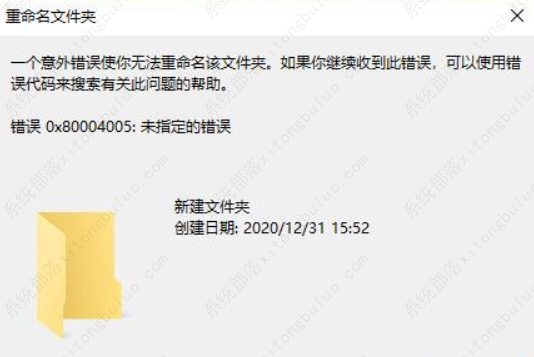
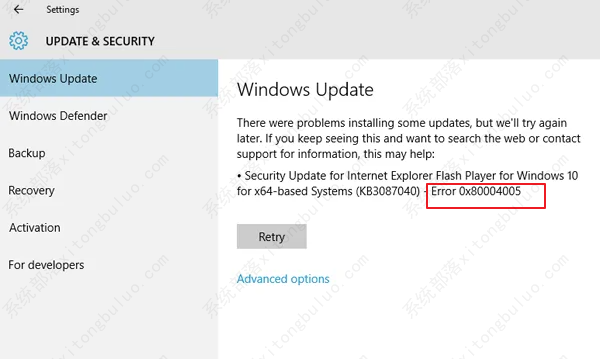
0x80004005错误代码的五种解决方法
1、暂时禁用防病毒软件
如果您安装了第三方防病毒软件,建议您卸载它,具体步骤如下:启动Windows 10计算机,右键点击【开始】,选择【应用和功能】,之后选择第三方杀毒软件,点击【卸载】即可。若您没有安装第三方软件,也可以参考此处的方法暂时禁用Windows Defender。禁用之后,请再次执行出现错误提示前的操作,查看问题是否解决。若问题已解决,建议再次开启Windows Defender或者下载其他与当前系统版本更兼容的第三方杀毒软件以保护电脑免受恶意软件的攻击。
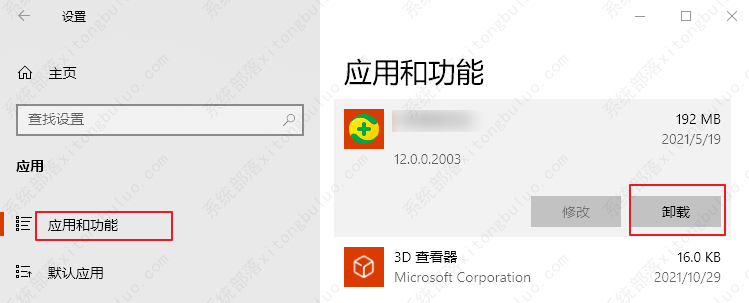
2、运行Windows更新疑难解答
Windows更新疑难解答是Windows系统内置的一项系统更新排查工具,它能够帮助用户排查到系统更新过程中遇到的多数问题并修复。由于Windows更新出现问题也可能导致0×80004005错误,因此可运行Windows更新疑难解答尝试解决问题。
步骤1:运行计算机,同时按下键盘里的【Windows+I】键以打开设置界面。之后点击进入到【更新和安全】选项中。
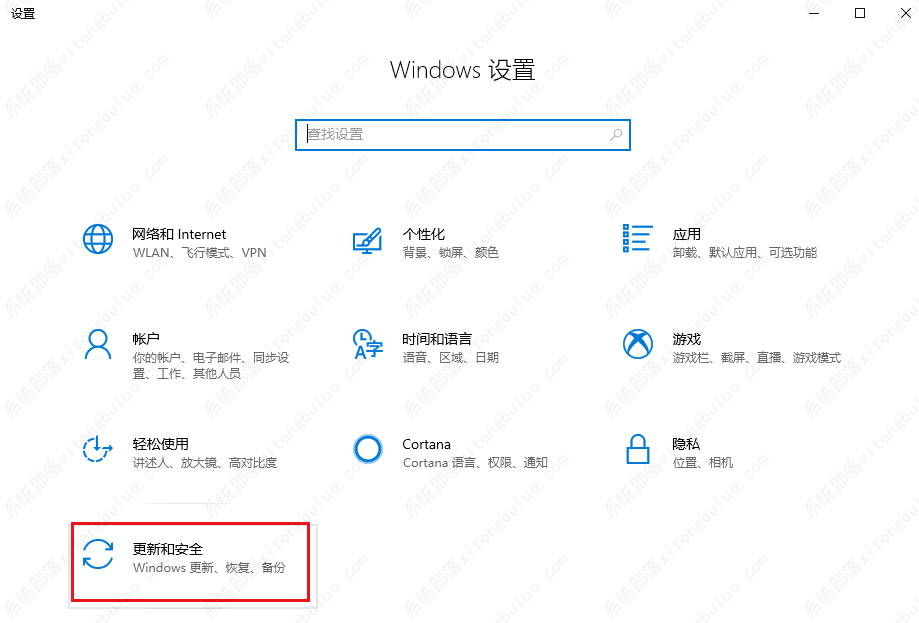
步骤2:在左侧功能栏里找到【疑难解答】,之后在右侧选中【Windows更新】选项,并点击【运行疑难解答】按钮。等待片刻,待疑难解答完成之后查看问题是否已解决。
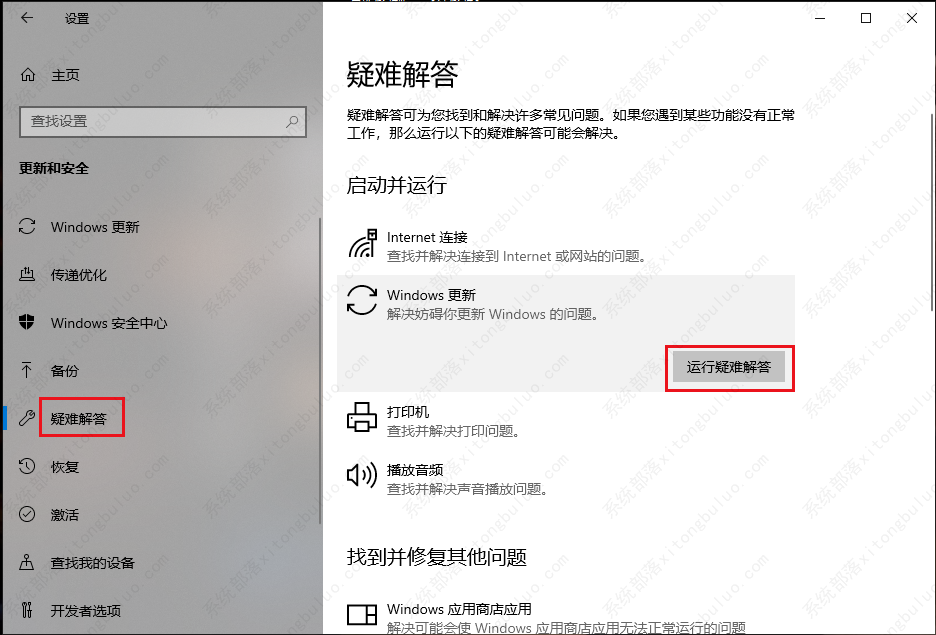
若Windows更新疑难解答未能解决问题,请打开【此电脑】,跳转到【C:\Windows\SoftwareDistribution\Download】路径,将该文件夹中的文件删除,之后再次尝试Windows更新操作。
3、执行Windows更新
错误0×80004005可能与Windows更新不完整有关,建议手动执行Windows更新。
步骤1:启动Windows 10电脑,点击【开始】>【设置】>【更新和安全】。
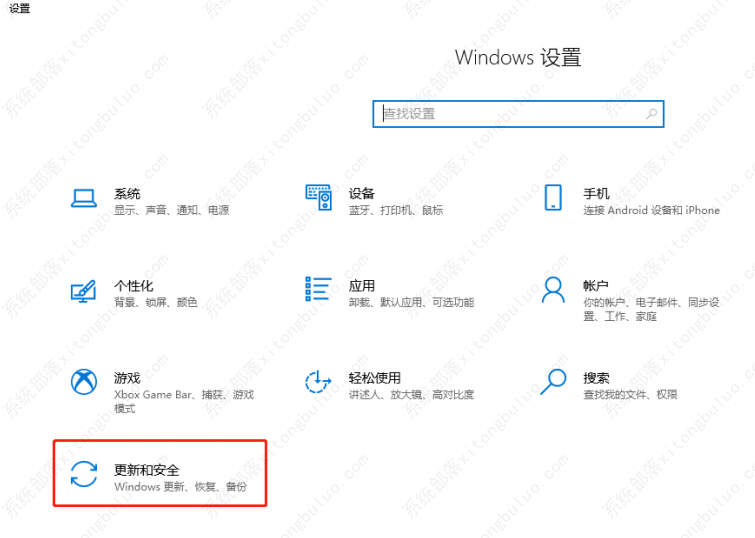
步骤2:点击【Windows更新】栏中的【检查更新】按钮,如果找到更新,Windows将开始下载更新。下载更新后点击【立即安装】,安装更新过程中可能需要重启多次。
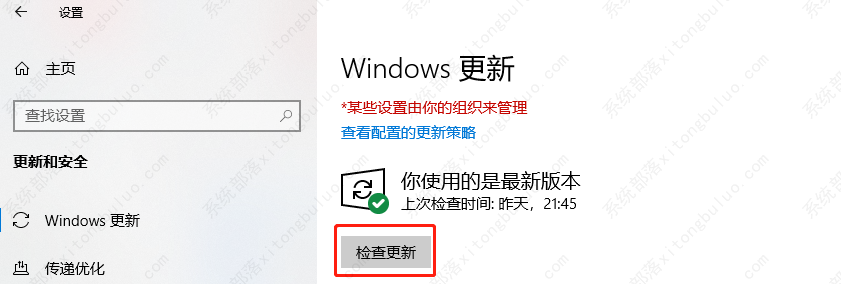
4、使用DISM和SFC命令修复系统文件
DISM是一款微软官方出品的映像工具,通常用于检查和修复系统映像文件。而系统文件检查工具(SFC)可以在系统文件目录中查找和修复损坏或丢失的系统文件。我们可以尝试运行DISM和SFC命令对系统文件进行扫描和修复。
步骤1:在搜索框中输入【cmd】,右键点击搜索结果,选择【以管理员身份运行】来打开命令提示符窗口。
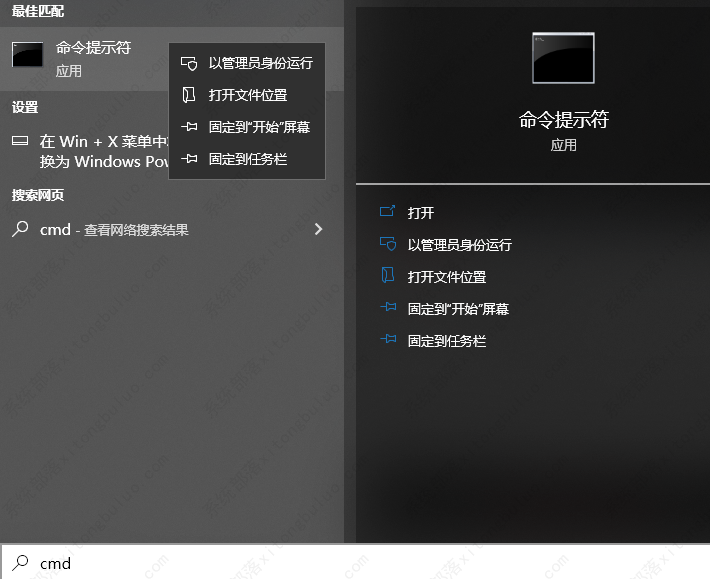
步骤2:在打开的命令提示符窗口中,将【DISM.exe /Online /Cleanup-image /Restorehealth】命令粘贴进去,并按【Enter】。之后再输入【sfc /scannow】并按【Enter】。
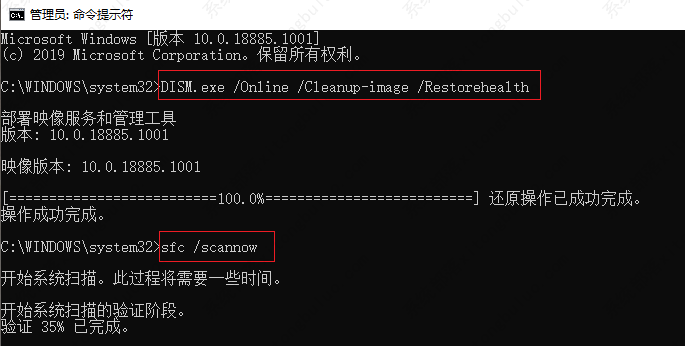
步骤3:该过程需要一些时间,等待其完成。在完成该过程之后检查问题是否解决。若运行【sfc /scannow】之后出现“Windows资源保护无法执行请求的操作”的提示,请点击此处查看解决方法。
5、更换解压缩软件
有些用户是在解压缩文件时看到了“错误0×80004005:未指定的错误”的提示,若您也遇到类似情况,建议更换解压缩软件以尝试解决问题,常见的解压缩软件有WinRAR、7zip、WinZip等。更换之后再查看问题是否解决。
以上就是0×80004005错误的修复方法。如果以上方法都未能解决您的问题,请仔细回想一下错误发生之前是否对注册表进行了更改,若有更改,请将其还原。此外,您还可以尝试系统还原以及重置电脑等方法,将电脑恢复到未出问题时的状态。







